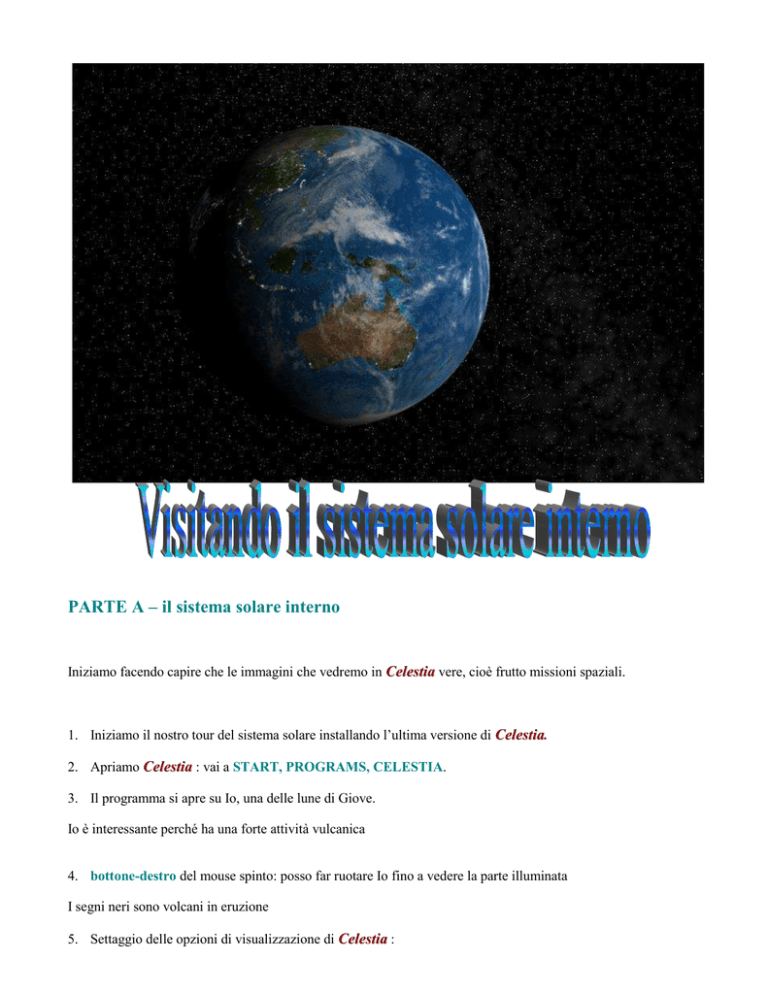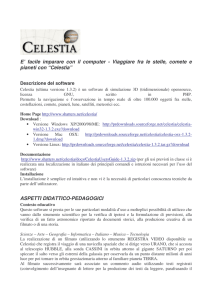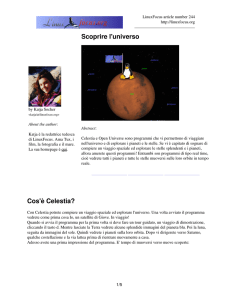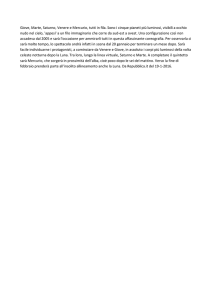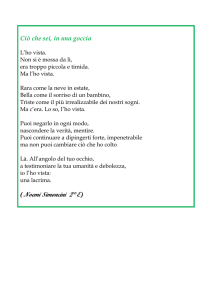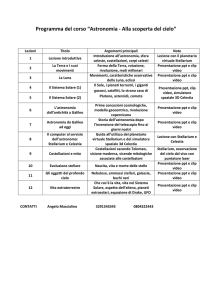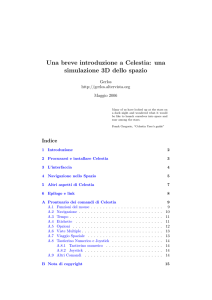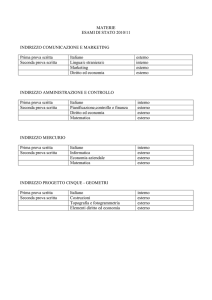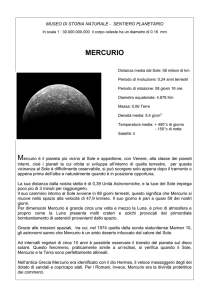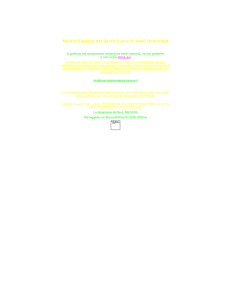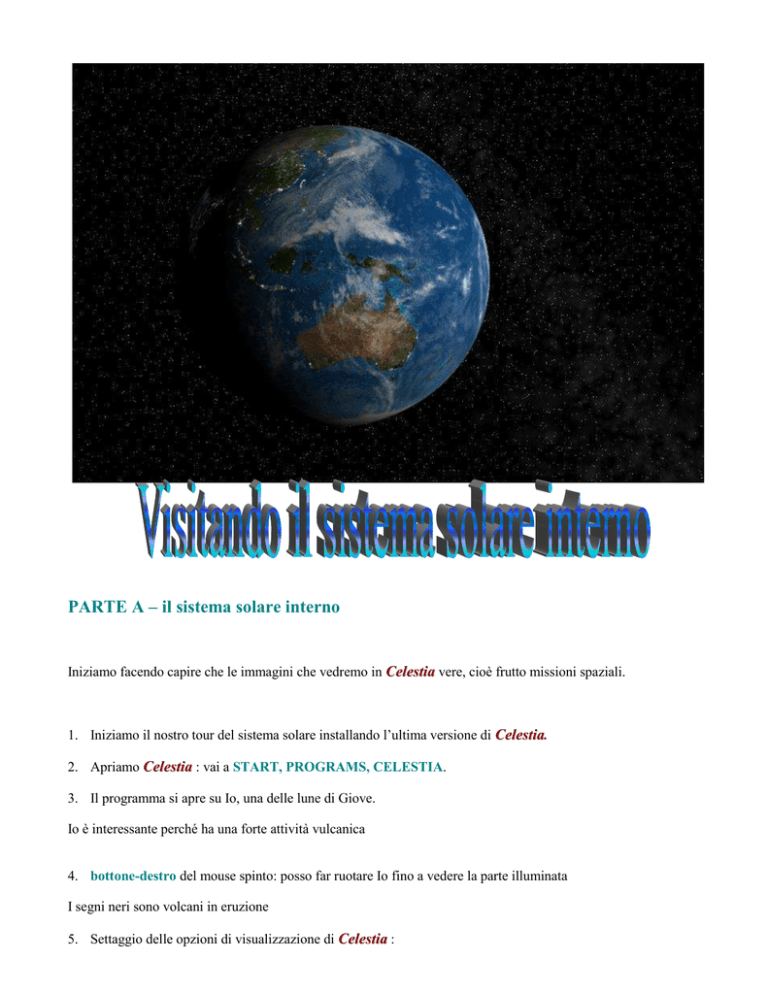
PARTE A – il sistema solare interno
Iniziamo facendo capire che le immagini che vedremo in Celestia vere, cioè frutto missioni spaziali.
1. Iniziamo il nostro tour del sistema solare installando l’ultima versione di Celestia.
2. Apriamo Celestia : vai a START, PROGRAMS, CELESTIA.
3. Il programma si apre su Io, una delle lune di Giove.
Io è interessante perché ha una forte attività vulcanica
4. bottone-destro del mouse spinto: posso far ruotare Io fino a vedere la parte illuminata
I segni neri sono volcani in eruzione
5. Settaggio delle opzioni di visualizzazione di Celestia :
Celestia Student Lab
pg 2
In alto c’è una toolbar con alcune paroleon it. Da “Render” seleziona View Options.
Nella finestra che compare, attiva Atmospheres, Clouds, Eclipse Shadows, Galaxies, Night Side Lights,
Planets, Stars, Stars as Points. Nelle box in asso, scelgli “Terse” .
Clicca su OK
6. Comandi
Per zoomare l’oggetto sullo schermo premi “Home”, per allontanarlo premi End
Gestione del tempo: è tutto in “Real Time”, scrivi “L” per andare 10Xpiu veloce e “K” per andare 10Xpiu piano
Siamo in uno spacecraft che posso muovere: “A” to speed up and “Z” to slow down. Per fermareS
IL SOLE
1. Partiamo dal Sole.
Nella toolbar scegli Navigation e scegli Select Sol. (Sol è il nome ufficiale del sole).
Poi scrivi “G” (G significa go cioè vai) per andar al Sole.
Se fossimo davvero così vicini, raggi gamma e raggi x ci ucciderebbero
2. osserva il moto del sole: il tempo
A destra in alto c’e’ scritto “Real Time”, cioè tuto si muove come dal vero.
Ci accrogiamo che il moto dei piaenti è lento (possiamo dare informazioni sulle rotazioni, anni tempo…)
Con Celestia puoi vedere il temp piu veloce: scrivi “L” per andare 10Xpiu veloce e“K” per andare 10Xpiu
piano
3. conta le macchcie solari
Le macchie nere : sono aree in cui campo magnertico ha un aperturbazione che compaiono ogni 11 anni
Conta le macchie solari
4. Alcuni parametri astronomici
In alto a sinistra sono indicati alcuni parametri dell’oggetto:
distanza
magnitudine assoluta e apparente
temperatura
Celestia Student Lab
pg 3
classe spettrale
LE DIMENSIONI DEL SISTEMA SOLARE
5. A che distanza è il sole?
Per dare un’idea della distanza del sole da noi e delle dimensioni dello spazio, posso muovermi .
La velocità di 16 and 17 km/s è la massima raggiunta dai nostri veicoli: puoi verificare quanto tewmpo ci metti
ad avvicinarti (107 giorni di viaggo da sole a terra).
Con questa velocità puoi raggiungere i diversi pianeti per avere un’idea delle enormi distanze.
6. La velocità della luce e le dimensioni dle sistema solare
Vai alla piu grande velocità raggoungIbile
Questo puo spiegare ul’unità usata dagli astronomi: l’anno luce
La luce che vediamo arrivare dal sole ci mette 8 minuti a arrivare a noi
La rpima stella è a 4.5 anni luce
MERCURIO
7. Lasciamo il sole: fermati con S e staccati dal sole con Esc . Vai allos rtumento Navigation e scegli Solar
System Browser. Seleziona Mercury e clicca su Center e OK.
Puoi andare a Mercurio con “A” . Quando arrivi fermati con S . Usa il bottone destro osu di esso e seleiona
Follow.
8. Osserva mercurio e visitalo:
Mercurio è un mondo senza aria, e per questo molto caldo e molto freddo,
Gira molto lentamente (59 giorni)
Ci sono molti crateri
9. Determina le caratteristiche di Mercurio con il tasto V e cliccando con il tasto di destra del mouse.
VENERE
10. Andiamo a Venere: Navigation poi Solar System Browser, e Venus. Clicca su “GO TO” e OK e andrai
direttamente a venere.
11. Osserva il pianeta: sembra ospitale ma in realtà
Nuvole
temperature altissime: effetto serra dovuto a atmosfera al95% di CO2 e acido solforico.
Verifica se ha delle lune
Celestia Student Lab
pg 4
TERRA
12. Navigation, Earth, Go to”, OK.
Our beautiful home planet will zoom into view. What a sight. Right click and moving the mouse, move
around Earth, looking at it from all sides, including its top and bottom poles and ice caps. This program is
sooo cool that on the night side, you’ll see the lights from Earth’s cities all lit up. That is actually what Earth
looks like from space. This view is about as accurate as it can get. Rotate Earth so that the Milky Way is in
the background. What a lonely place we occupy in space … so far away from even the next star.
13. Con Celestia, è possibile vedere l’atmosfera avvicinandosi e muovendosi con le frecce
14. Possiamo visitare diversi spacecrafts: Navigation, Solar System Browser, e clicca il (+) vicino a Earth.
Compare una lista di satelliti che puoi visitare: MIR, Hubble Space telescope and the International Space
Station
15. Andiamo alla Luna…
MARTE
16. La prossima tappa è Marte: seleziona Mars dalla Navigation Toolbar
17. Osserva Marte:
è rancione perché contiene ferro
prima aveva acqua ora è solo nei poli.
Ha un’atmosfera quasi tot composta da CO2 e nuovle fatte da particelle di ghiaccio
canali scuri: schiapparelli. Alieni
18. Le lune di Marte: Phobos e Deimos.
FASCIA ASTEROIDI
19. L’ultima tappa è la fascia degli asteroidi:
Gaspra
Ida (con la sua luna)